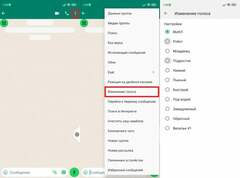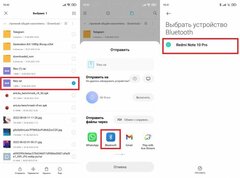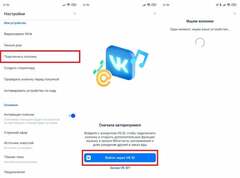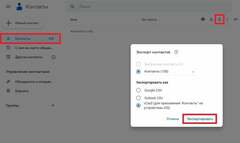Несмотря на то, что по большей части мы взаимодействуем со смартфонами через сенсорный экран, производители до сих пор оснащают их физическими кнопками. Есть клавиша питания, необходимая для включения или перезагрузки устройства, а также качелька, которую каждый из вас использует для регулировки громкости. Но на этом список функций боковых кнопок телефона отнюдь не заканчивается. Их можно прокачать, заставив не только менять громкость, но и выполнять другие полезные действия.  Вы многого не знаете об этих кнопках, если просто меняете громкость Функции клавиш громкости С ходу даю лайфхак: чтобы отключить звук звонка во время входящего вызова, достаточно один раз нажать кнопку уменьшения громкости. Не знали об этом? То ли еще будет! Ведь в настройках устройства вы можете задать и другие функции боковых клавиш телефона: Откройте настройки Андроид. Перейдите в раздел «Расширенные настройки». Откройте вкладку «Функции жестов».
Вы многого не знаете об этих кнопках, если просто меняете громкость Функции клавиш громкости С ходу даю лайфхак: чтобы отключить звук звонка во время входящего вызова, достаточно один раз нажать кнопку уменьшения громкости. Не знали об этом? То ли еще будет! Ведь в настройках устройства вы можете задать и другие функции боковых клавиш телефона: Откройте настройки Андроид. Перейдите в раздел «Расширенные настройки». Откройте вкладку «Функции жестов». 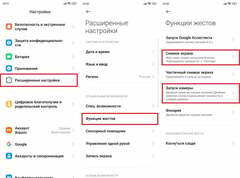 Доступные действия могут отличаться в зависимости от производителя смартфона Здесь скрываются действия, которые назначаются на кнопки регулировки громкости. Так, смартфоны Xiaomi предлагают использовать одну из них для запуска камеры на заблокированном экране или для создания скриншота, где помимо качельки активное участие принимает клавиша включения Андроид.
Доступные действия могут отличаться в зависимости от производителя смартфона Здесь скрываются действия, которые назначаются на кнопки регулировки громкости. Так, смартфоны Xiaomi предлагают использовать одну из них для запуска камеры на заблокированном экране или для создания скриншота, где помимо качельки активное участие принимает клавиша включения Андроид. 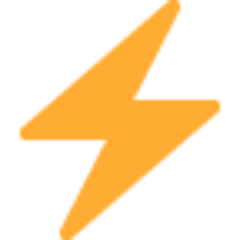 Подпишись на AndroidInsider в Дзене, чтобы получать новости из мира Андроид первым Как отключить будильник кнопками Также клавиши регулировки громкости обрастают новыми функциями в отдельных приложениях. В частности, их можно использовать в качестве кнопок для будильника, чтобы его отключить или отложить: Запустите приложение будильника на смартфоне. Откройте его настройки. Перейдите в раздел «Дополнительные настройки будильников», а затем — «Функция боковых кнопок». Выберите один из трех вариантов: «Нет», «Отложить» или «Отключить».
Подпишись на AndroidInsider в Дзене, чтобы получать новости из мира Андроид первым Как отключить будильник кнопками Также клавиши регулировки громкости обрастают новыми функциями в отдельных приложениях. В частности, их можно использовать в качестве кнопок для будильника, чтобы его отключить или отложить: Запустите приложение будильника на смартфоне. Откройте его настройки. Перейдите в раздел «Дополнительные настройки будильников», а затем — «Функция боковых кнопок». Выберите один из трех вариантов: «Нет», «Отложить» или «Отключить».  Будьте аккуратны, ведь после этой настройки вы можете проспать начало рабочего дня При выборе первого нажатие кнопки громкости во время срабатывания будильника ни к чему не приведет. Во втором сигнал будет отложен на несколько минут, а в третьем — смартфон перестанет вас будить и оставит в покое.
Будьте аккуратны, ведь после этой настройки вы можете проспать начало рабочего дня При выборе первого нажатие кнопки громкости во время срабатывания будильника ни к чему не приведет. Во втором сигнал будет отложен на несколько минут, а в третьем — смартфон перестанет вас будить и оставит в покое. 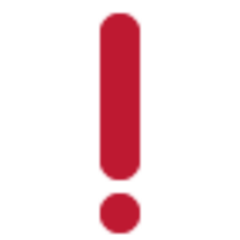 Поделись своим мнением или задай вопрос в нашем телеграм-чате Управление камерой через кнопки громкости Еще больше настроек боковых кнопок имеет приложение «Камера». Через него вы можете назначить фотографирование, приближение или таймер отложенной съемки по нажатию на одну из клавиш громкости: Запустите приложение «Камера». Откройте настройки программы. Перейдите в раздел «Функция кнопок громкости». Выберите желаемое действие или отключите его.
Поделись своим мнением или задай вопрос в нашем телеграм-чате Управление камерой через кнопки громкости Еще больше настроек боковых кнопок имеет приложение «Камера». Через него вы можете назначить фотографирование, приближение или таймер отложенной съемки по нажатию на одну из клавиш громкости: Запустите приложение «Камера». Откройте настройки программы. Перейдите в раздел «Функция кнопок громкости». Выберите желаемое действие или отключите его. 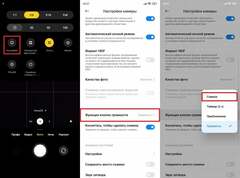 Настройки для фото и видео меняются отдельно Кому все это будет полезно? Во-первых, тем, кто испытывает определенные неудобства от сенсорного управления. Во-вторых, тем, кто хочет фотографировать зимой, не снимая перчатки. Вспомните, ведь сама камера запускается с заблокированного экрана тоже нажатием на клавишу громкости. Однако можно поступить иначе, не заморачиваясь с настройкой боковых кнопок. Просто купите сенсорные перчатки для телефона. Купить мужские сенсорные перчатки Купить женские сенсорные перчатки Обратите внимание, что управление камерой кнопкой громкости настраивается отдельно в режиме фото и видео. Я предпочитаю использовать функцию «Снимок» для первого и «Приближение» для второго. Но вы можете выбрать и другие сценарии, исходя из собственных предпочтений.
Настройки для фото и видео меняются отдельно Кому все это будет полезно? Во-первых, тем, кто испытывает определенные неудобства от сенсорного управления. Во-вторых, тем, кто хочет фотографировать зимой, не снимая перчатки. Вспомните, ведь сама камера запускается с заблокированного экрана тоже нажатием на клавишу громкости. Однако можно поступить иначе, не заморачиваясь с настройкой боковых кнопок. Просто купите сенсорные перчатки для телефона. Купить мужские сенсорные перчатки Купить женские сенсорные перчатки Обратите внимание, что управление камерой кнопкой громкости настраивается отдельно в режиме фото и видео. Я предпочитаю использовать функцию «Снимок» для первого и «Приближение» для второго. Но вы можете выбрать и другие сценарии, исходя из собственных предпочтений.  Загляни в телеграм-канал Сундук Али-Бабы, где мы собрали лучшие товары с АлиЭкспресс Как самостоятельно настроить клавиши громкости Возможно, ни одна из настроек боковых кнопок, о которых я рассказал ранее, вас не впечатлит. Но не торопитесь с выводами, ведь мы еще не поговорили о самом главном — о приложении MacroDroid, помогающем назначить практически любое действие на нажатие клавиш громкости. Скачать MacroDroid Подробный обзор этой программы вы найдете в тексте про автоматизацию смартфона Android. А сейчас только о настройках кнопок громкости: Запустите MacroDroid. Нажмите кнопку «Мастер создания макроса». Во вкладке «Триггеры» раскройте меню «Ввод данных» и выберите «Кнопка громкости». В следующем окне поставьте отметку напротив «Использовать службу спец. возможностей» и нажмите «ОК».
Загляни в телеграм-канал Сундук Али-Бабы, где мы собрали лучшие товары с АлиЭкспресс Как самостоятельно настроить клавиши громкости Возможно, ни одна из настроек боковых кнопок, о которых я рассказал ранее, вас не впечатлит. Но не торопитесь с выводами, ведь мы еще не поговорили о самом главном — о приложении MacroDroid, помогающем назначить практически любое действие на нажатие клавиш громкости. Скачать MacroDroid Подробный обзор этой программы вы найдете в тексте про автоматизацию смартфона Android. А сейчас только о настройках кнопок громкости: Запустите MacroDroid. Нажмите кнопку «Мастер создания макроса». Во вкладке «Триггеры» раскройте меню «Ввод данных» и выберите «Кнопка громкости». В следующем окне поставьте отметку напротив «Использовать службу спец. возможностей» и нажмите «ОК».  Главное, чтобы основная функция кнопок не пересекалась с дополнительной Далее выберите, на что именно будет назначено действие: повышение/понижение громкости или долгое нажатие на одну из клавиш. Рекомендую остановиться на последнем варианте. Отметьте опцию «Сохранять предыдущую громкость» и нажмите «ОК». Перейдите во вкладку «Действие». Выберите, что будет происходить после нажатия на одну из клавиш Андроид. К примеру, в меню «Телефон» можно назначить ответ на входящий звонок. Нажмите на галочку. Придумайте имя своему сценарию и сохраните его.
Главное, чтобы основная функция кнопок не пересекалась с дополнительной Далее выберите, на что именно будет назначено действие: повышение/понижение громкости или долгое нажатие на одну из клавиш. Рекомендую остановиться на последнем варианте. Отметьте опцию «Сохранять предыдущую громкость» и нажмите «ОК». Перейдите во вкладку «Действие». Выберите, что будет происходить после нажатия на одну из клавиш Андроид. К примеру, в меню «Телефон» можно назначить ответ на входящий звонок. Нажмите на галочку. Придумайте имя своему сценарию и сохраните его. 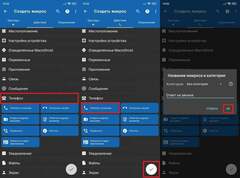 Можно создать несколько разных сценариев Теперь боковые кнопки будут не только менять громкость. Что именно они начнут делать — зависит исключительно от вашей фантазии. Вот лишь несколько сценариев, реализуемых через приложение MacroDroid: произнести время; запуск камеры; включить диктофон; повернуть экран; завершить фоновые процессы; запустить приложение; изменить яркость экрана; отправить сообщение. Этот список можно продолжать до бесконечности, так что советую установить приложение MacroDroid и самостоятельно настроить боковые кнопки, выбрав один из нескольких десятков и даже сотен сценариев, которые будут выполнять клавиши регулировки громкости.
Можно создать несколько разных сценариев Теперь боковые кнопки будут не только менять громкость. Что именно они начнут делать — зависит исключительно от вашей фантазии. Вот лишь несколько сценариев, реализуемых через приложение MacroDroid: произнести время; запуск камеры; включить диктофон; повернуть экран; завершить фоновые процессы; запустить приложение; изменить яркость экрана; отправить сообщение. Этот список можно продолжать до бесконечности, так что советую установить приложение MacroDroid и самостоятельно настроить боковые кнопки, выбрав один из нескольких десятков и даже сотен сценариев, которые будут выполнять клавиши регулировки громкости.
Источник новости: androidinsider.ru